利用大纲视图快速将Word中的文字转换为PPT内容
来源:网络收集 点击: 时间:2024-03-20【导读】:
如何利用大纲视图快速将Word中的文字转换为PPT内容,下面小编告诉你!工具/原料more电脑方法/步骤1/8分步阅读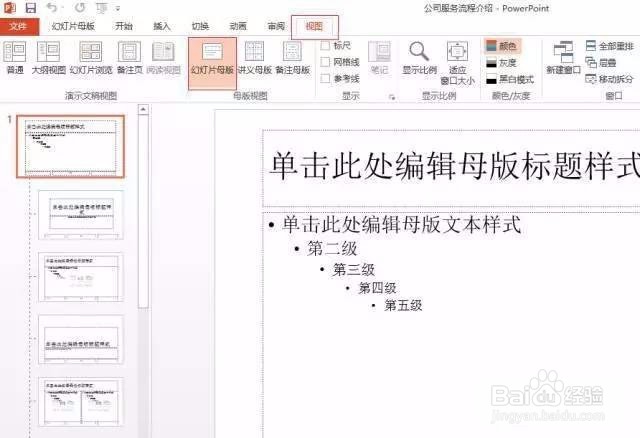 2/8
2/8 3/8
3/8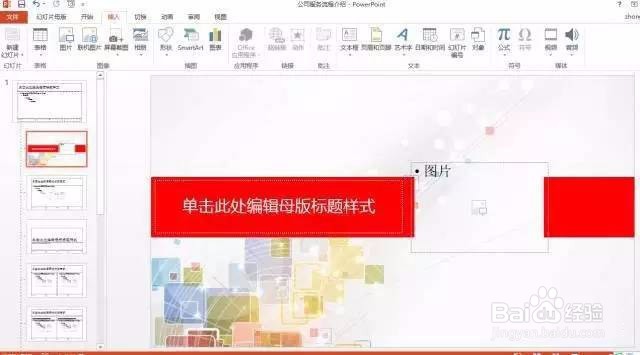 4/8
4/8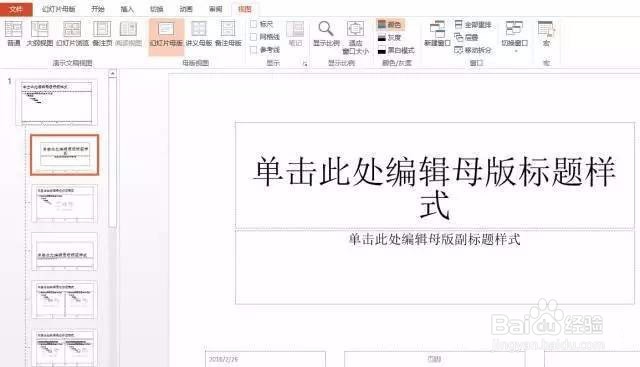 5/8
5/8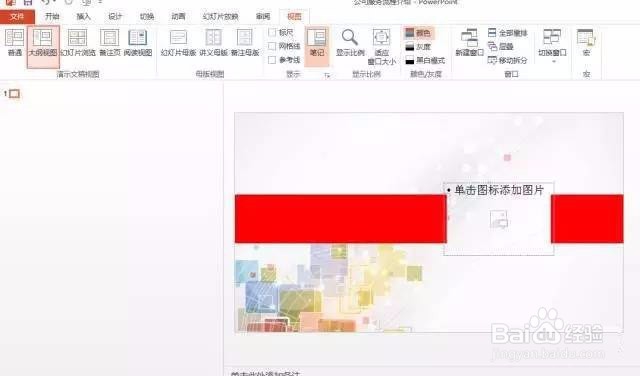
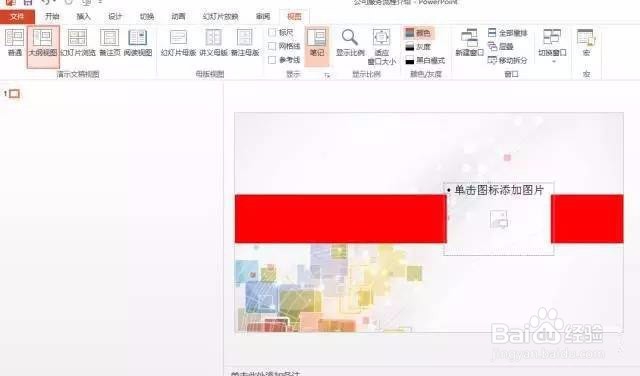
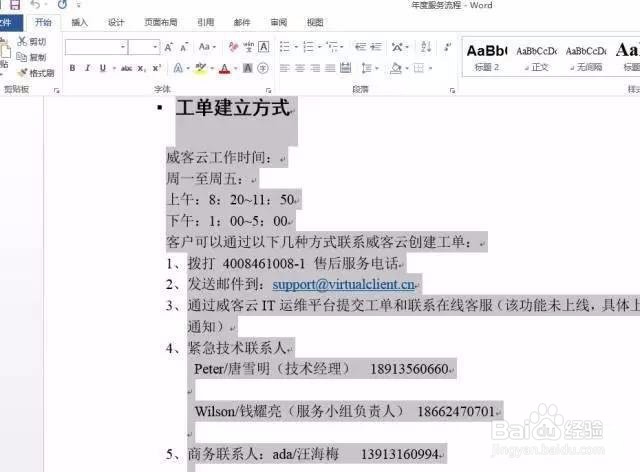 6/8
6/8 7/8
7/8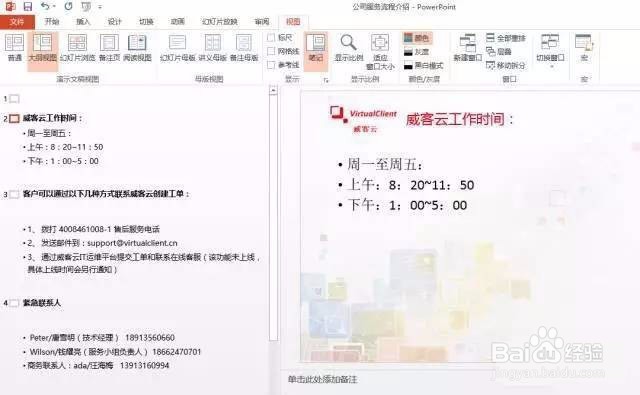 8/8
8/8

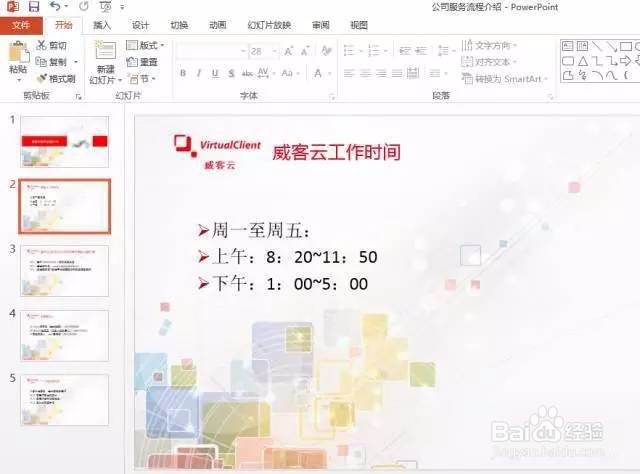
首先新建一个PPT文档,如下图所示单击视图——幻灯片母版选项进入母版编辑模式。如下图所示:
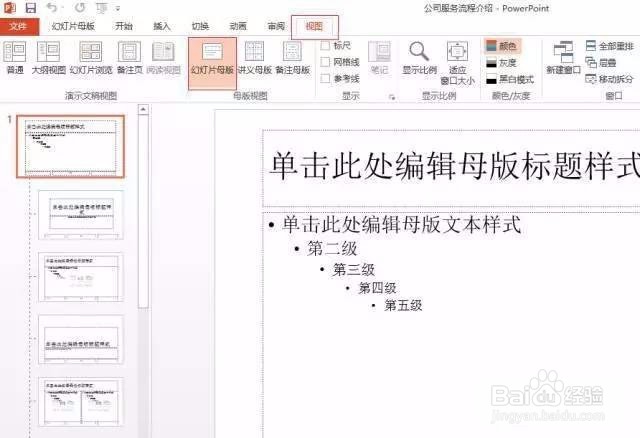 2/8
2/8然后我们先做一个首页,单击选中新标题母版项。如下图所示:
 3/8
3/8编辑首页格式,因为威客云的logo是红色的,所以我们主要以红色为主,下图所示样式是由背景图片,填充为红色,边框轮廓为无的矩形,标题占位符,图片占位符组成。占位符就是先占住一个固定的位置,返回普通视图后可编辑。非点位符,如下图红色矩形框,在普通视图中是不可以移动和编辑的。如下图所示:
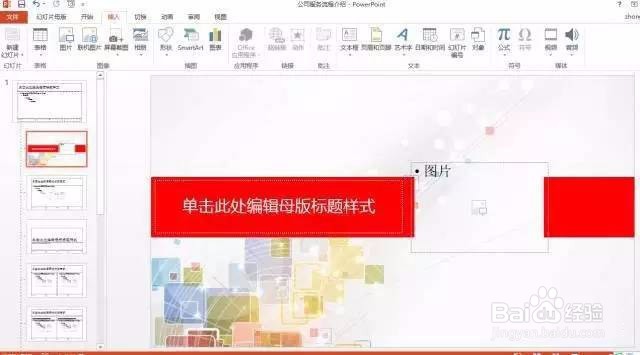 4/8
4/8然后编辑内页格式,因为本次教程主要是用来测试所以页面和版式就简单一点!
如下图所示:
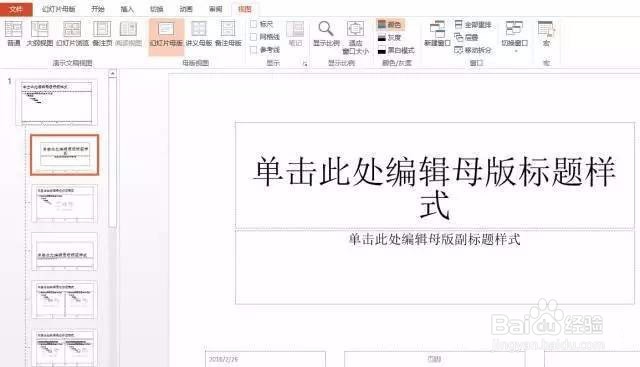 5/8
5/8接着切换到大纲视图 ,复制word文档中所需文字,将复制的文字粘贴到PPT。如下图所示:
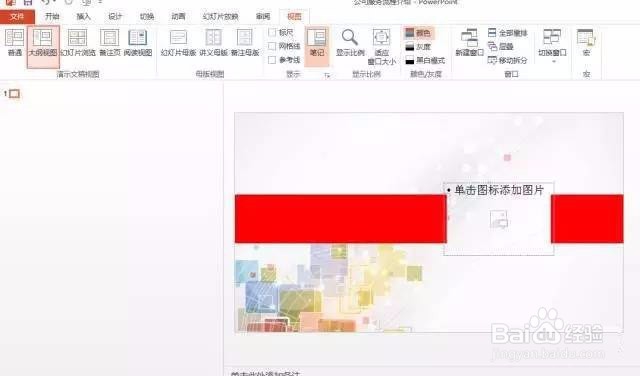
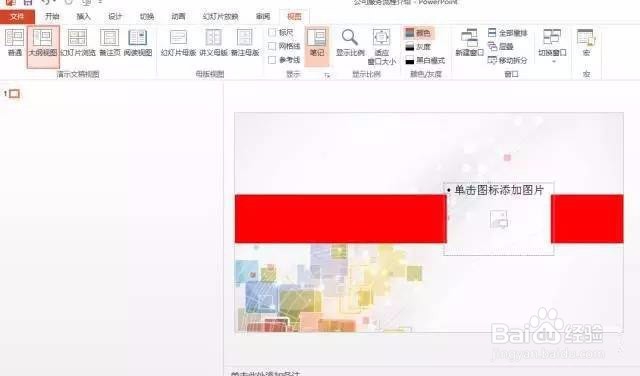
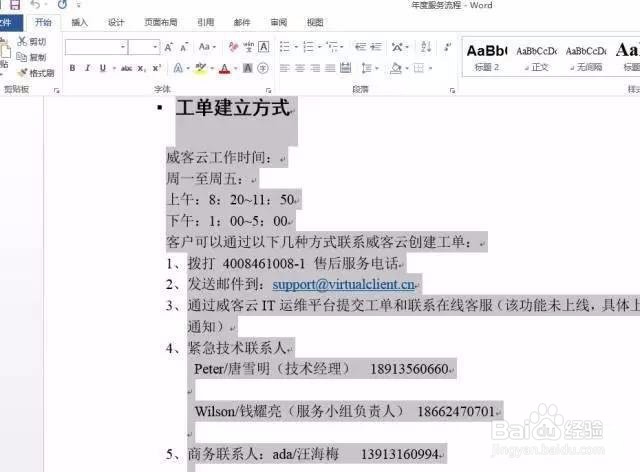 6/8
6/8将复制的文字粘贴到PPT,确定好哪些内容放在同一个页面中,在相应的段落前加回车键,就可以将内容分布到一个一个的页面中,效果如下图所示。从下图我们可以看到文字都集中在页面上方,那是因为所有文字都在标题中,下一步我们会将文字分级。如下图所示
 7/8
7/8在需要降级的文字前加回车,接着按键盘上的tab键,标题和内容就按照我们的母版样式填充了,完成的效果如下:
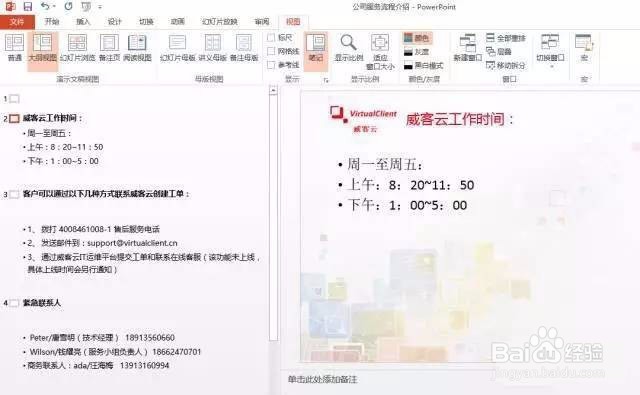 8/8
8/8回到普通视图,添加标题文字和图片;最终效果如下:


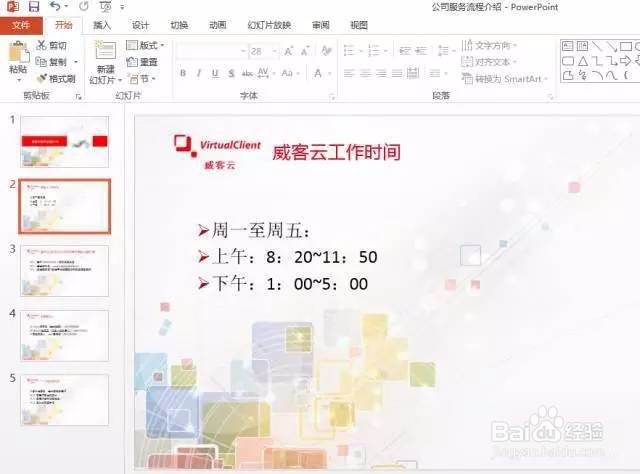
版权声明:
1、本文系转载,版权归原作者所有,旨在传递信息,不代表看本站的观点和立场。
2、本站仅提供信息发布平台,不承担相关法律责任。
3、若侵犯您的版权或隐私,请联系本站管理员删除。
4、文章链接:http://www.1haoku.cn/art_361662.html
上一篇:医保报备手续怎么办
下一篇:怎么给产品做网络推广
 订阅
订阅